WPS Office文档插入图片的方法
使用WPS 时,会遇到一些问题,例如WPS Office文档怎么插入图片,下面小编就为大家讲解一下WPS Office文档插入图片的方法,希望可以帮助到你们。
1)首先打开WPS Office软件,找到你要插入图片的文档或者新建文档点击进入(小编是以有的文档直接插入图片哦),在界面右上方点击【笔图标】。(如下图)

3)选择你要插入的图片点击一下,进入图片编辑框,你可以上下左右移动图片,点击【三点图案】。
4)还可以点击【旋转】,在图片中弹出直线框,你点击按住【0】便可以自由旋转图片。
5)一松手旋转图片就停在那个位置,点击【保存标志】即可保存,最后点击【×】即可。(如下图)
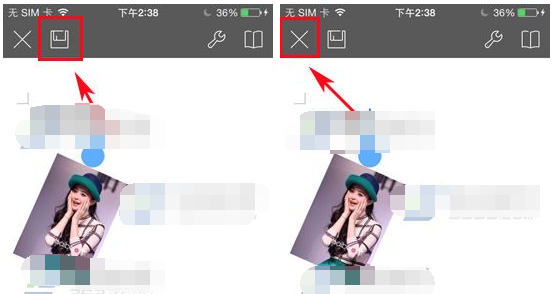
关于《WPS Office文档插入图片的方法》这篇文章的具体内容就介绍到这里,希望能对大家有所帮助。更多相关资讯和教程请关注 如意笔记-wps学习网!

